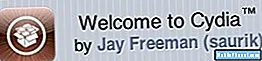Содержание
Для Twitter регулярно выпускаются обновления, особенно если возникают широко распространенные проблемы. Это необходимо для немедленного решения и устранения проблемы. Но время от времени неизбежно возникают проблемы, и наиболее распространенной из них является ошибка «Твиттер продолжает останавливаться». Такая ошибка, похоже, беспокоит некоторых владельцев Samsung Galaxy A40, и некоторые из них действительно связались с нами. наших читателей, столкнувшихся с этой проблемой.
В этом руководстве по устранению неполадок вы узнаете, как исправить в Samsung Galaxy A40 ошибку «Твиттер продолжает останавливаться». Мы рассмотрим все возможности и исключим их одну за другой, пока не определим причину проблемы и, надеюсь, сможем ее исправить. Если вы являетесь одним из владельцев этого устройства и сталкиваетесь с этой проблемой, продолжайте читать, иначе мы сможем вам помочь.
Прежде чем мы перейдем к устранению неполадок, если вы ищете решение другой проблемы, обязательно зайдите на нашу страницу устранения неполадок, поскольку мы уже рассмотрели некоторые из наиболее распространенных проблем, о которых сообщают наши читатели. Найдите проблемы, похожие на вашу, и используйте предложенные нами решения. Если после этого вам все еще нужна наша помощь, не стесняйтесь обращаться к нам, заполнив нашу анкету по проблемам Android.
Устранение неполадок Galaxy A40 с помощью Twitter продолжает останавливать ошибку
Twitter - это стороннее приложение, которое вам необходимо загрузить и установить на свой телефон, в отличие от Facebook, которое уже предустановлено, хотя оно по-прежнему считается сторонним. Я хочу сказать, что если это приложение продолжает вас беспокоить, и вы не можете использовать свой телефон должным образом, вы можете просто удалить его, и проблема исчезнет. Тем не менее, мы хотим помочь вам избавиться от ошибки, связанной с остановкой Twitter, чтобы вы могли продолжать использовать приложение. Учитывая все вышесказанное, вот что я предлагаю вам с этим сделать.
Первое решение: принудительно перезагрузите телефон, чтобы исправить ошибку Twitter, которая продолжает останавливать
Первое, что вам следует сделать, если вы впервые столкнулись с этой ошибкой, - это принудительно перезагрузить телефон, чтобы обновить его память и перезагрузить все его приложения и службы. Для этого одновременно нажмите и удерживайте клавиши уменьшения громкости и питания в течение 10 секунд или до тех пор, пока на экране телефона не появится логотип.
Как только ваш телефон станет активным, откройте Twitter и попробуйте войти, если возможно. Если Twitter продолжает останавливать ошибку, появляется в тот момент, когда вы открываете это приложение, переходите к следующему решению.
ТАКЖЕ ПРОЧИТАЙТЕ: Facebook продолжает останавливаться на Samsung Galaxy A40. Вот исправление.
Второе решение: удалить кеш и данные Twitter
Это вернет Twitter к его настройкам и конфигурации по умолчанию, но это может быть то решение, которое вы искали. Если это просто проблема с приложением, то этой процедуры будет достаточно, чтобы Twitter снова заработал безупречно. Этот метод не только сбрасывает приложение, он также удаляет и заменяет его кеш и данные. А вот как это сделать:
- Проведите вниз от верхнего края экрана, чтобы потянуть уведомление вниз.
- Коснитесь значка настроек в правом верхнем углу экрана.
- Прокрутите и коснитесь Приложения.
- Теперь найдите Twitter и нажмите на него.
- Коснитесь Хранилище.
- Коснитесь Очистить кеш.
- Коснитесь Очистить данные и коснитесь ОК в нижней части экрана, чтобы подтвердить свое действие.
После этого перезагрузите телефон и попробуйте открыть приложение. Если Twitter продолжает останавливать ошибку, она все равно появляется даже после этого, возможно, это связано с совместимостью.
Третье решение: обновите приложение Twitter, если обновление доступно
Приложения, разработанные крупными компаниями, регулярно обновляются для решения распространенных проблем. Возможно, для этого приложения уже было выпущено обновление, поэтому следующее, что вам нужно сделать, это узнать, доступно ли обновление. Вот как это делается…
- На главном экране коснитесь Play Store.
- Коснитесь значка меню в левой части строки поиска (три строки, сложенные вместе).
- Коснитесь Мои приложения и игры.
- Теперь поищите Twitter в списке. Если вы можете его найти, значит, для него доступно обновление. Нажмите кнопку «Обновить» справа и дождитесь завершения процесса.
Если Twitter не включен в список приложений с доступными обновлениями, перейдите к следующему решению.
ТАКЖЕ ПРОЧИТАЙТЕ: Samsung Galaxy A30 постоянно отключается от сети Wi-Fi
Четвертое решение: удалите Twitter, а затем переустановите его.
С его помощью мы можем удалить приложение с вашего устройства и весь его кеш, данные и связь с другими приложениями и службами. На данный момент нам необходимо удалить его с вашего телефона без каких-либо следов, а после этого мы должны переустановить его, чтобы убедиться, что вы используете последнюю версию приложения.
- На главном экране проведите вверх по пустому месту, чтобы открыть Программы лоток.
- Нажмите Настройки > Программы.
- Найдите и коснитесь Facebook.
- Нажмите УДАЛИТЬ > в порядке.
- Перезагрузите телефон, чтобы освежить память.
- Как только он станет активным, откройте Play Store.
- Найдите «Twitter» и установите его.
Эта процедура, вероятно, избавит Twitter от ошибки остановки при условии, что проблема связана с приложением или не касается прошивки. Однако, если ошибка продолжает появляться даже после выполнения всех этих процедур, это может означать, что это всего лишь один из симптомов проблемы с прошивкой.
ТАКЖЕ ПРОЧИТАЙТЕ: Простое исправление для Samsung Galaxy A30, зависшего на черном экране смерти
Пятое решение: сбросьте настройки вашего Galaxy A40 до заводских.
На этом этапе устранения неполадок необходимо перезагрузить телефон, поскольку могут быть другие приложения, которые также дают сбой. В конце концов, никто не захочет использовать телефон премиум-класса, который зависает из-за сбоев приложений или других проблем. Итак, найдите время для резервного копирования важных файлов и данных, а затем удалите свои учетные записи Google и Samsung со своего телефона. После всего этого выполните следующие действия, чтобы сбросить настройки телефона:
- Выключаем устройство.
- Нажмите и удерживайте Увеличить громкость а также Мощность ключи.
- Когда появится логотип Galaxy A40, отпустите все три клавиши.
- Ваш Galaxy A40 продолжит загрузку в режиме восстановления. Как только вы увидите черный экран с синим и желтым текстом, переходите к следующему шагу.
- нажмите Убавить звук несколько раз, чтобы выделить «стереть данные / восстановить заводские настройки».
- Нажмите Мощность кнопку для выбора.
- нажмите Убавить звук пока не будет выделено «Да».
- Нажмите Мощность кнопку, чтобы выбрать и запустить общий сброс.
- Когда общий сброс будет завершен, будет выделено «Перезагрузить систему сейчас».
- нажмите Кнопка питания для перезапуска устройства.
Я надеюсь, что это руководство по устранению неполадок помогло вам исправить ошибку «Твиттер продолжает останавливаться» на вашем Samsung Galaxy A40. Мы были бы признательны, если бы вы помогли нам распространить информацию, поэтому, пожалуйста, поделитесь этим постом, если он окажется для вас полезным. Большое спасибо за чтение!
связаться с нами
Мы всегда открыты для ваших проблем, вопросов и предложений, поэтому не стесняйтесь обращаться к нам, заполнив эту форму. Мы предлагаем эту бесплатную услугу, и мы не берем за нее ни цента. Но учтите, что мы получаем сотни писем каждый день, и мы не можем ответить на каждое из них. Но будьте уверены, мы читаем каждое полученное сообщение. Для тех, кому мы помогли, поделитесь нашими сообщениями с друзьями, просто поставьте лайк на нашей странице в Facebook или подпишитесь на нас в Twitter. Вы также можете посетить наш канал Youtube, так как мы публикуем полезные видео каждую неделю.